Cómo empezar a organizar fotografías
Guía paso a paso para ayudarle a empezar a utilizar Phototheca

1. No se confunda con esta pantalla de bienvenida. Tendrá sus fotografías aquí en un momento
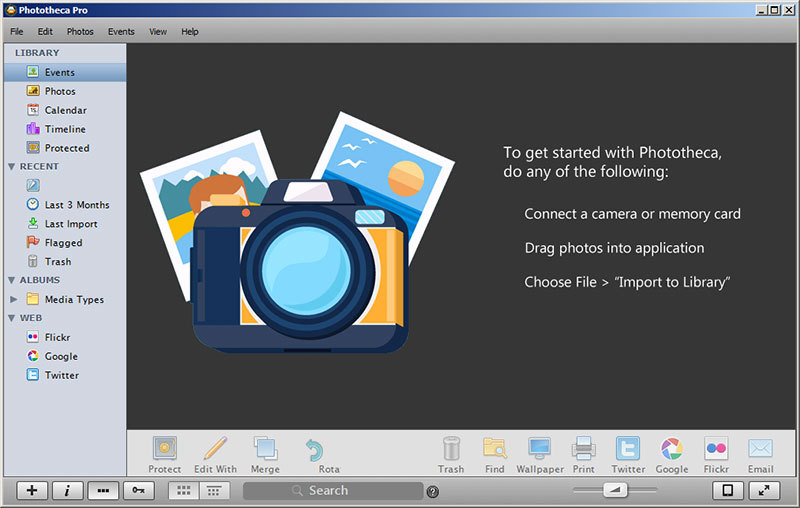
La primera vez que ejecuta Photothec o si su mediateca se encuentra vacía, siempre verá esta pantalla de bienvenida con sugerencias sobre cómo empezar. Comencemos.
2. Abra el cuadro de diálogo para importar
Diríjase a Menú File->Import To Library para abrir el cuadro de diálogo para importar.
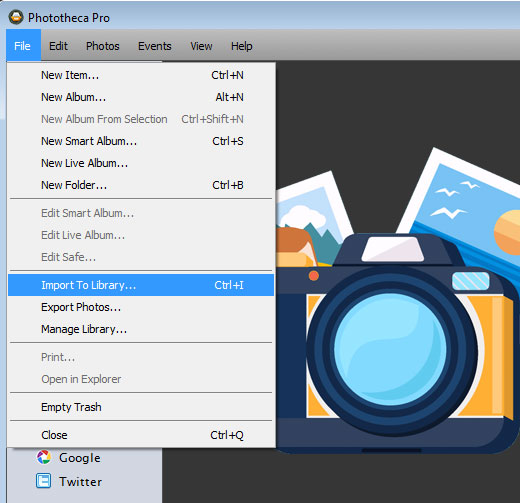
3. Navegue hasta su carpeta de fotografías
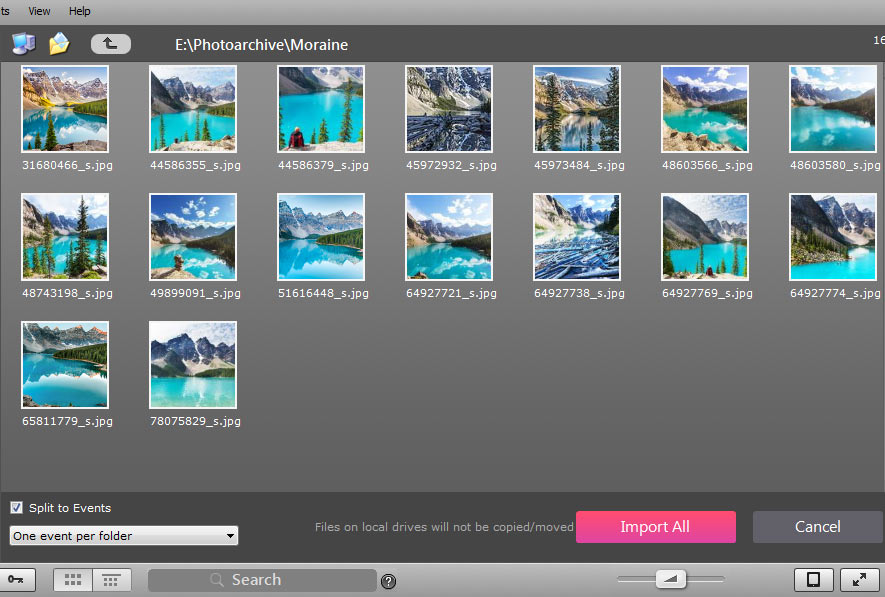
En este cuadro de diálogo, puede explorar sus discos y carpetas, encontrar una carpeta con algunas o todas sus fotografías y seleccionar aquello que desea importar. Puede seleccionar a la vez carpetas y archivos de imagen, así como uno o varios elementos.
4. Defina sus eventos creando una planificación
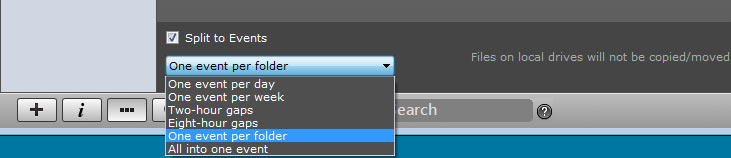
Este es el momento de hacer uso de la inteligencia de Phototheca antes de comenzar un proceso de importación. Phototheca es capaz de utilizar seis modos para combinar sus fotos en eventos. Puede seleccionar uno de los modos que prefiera. Si tiene la estructura de sus carpetas en orden y desea que Phototheca mantenga la misma organización que usted ya tiene, mantenga la opción “One event per folder” (predeterminado). Si por el contrario los archivos y carpetas están un poco desorganizados y contienen múltiples eventos en su interior, deje que Phototheca divida esas fotos en eventos separados según la fecha de las fotografías. Si selecciona “One event per day”, significa que todas las fotografías tomadas en una misma fecha irán a un mismo evento. Y el resto del mismo modo.
5. Espere un momento hasta que finalice el proceso de importado de imágenes
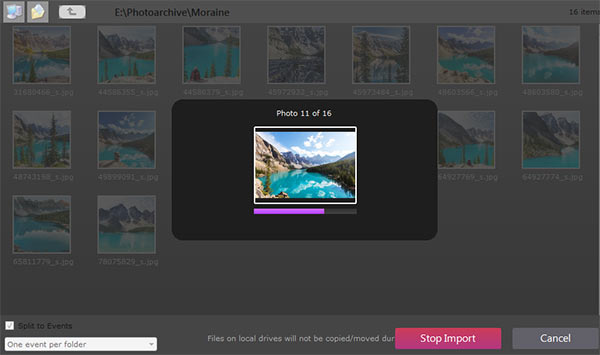
El tiempo de importado de imágenes depende en gran medida de la capacidad de la velocidad de procesado de su ordenador, del tamaño de las fotografías y de la cantidad de las mismas. Tómese una taza de café o té mientras Phototheca hace el trabajo. Otro consejo: si posee una amplia colección de fotografías que requiere un largo período de importación, deje su ordenador realizando el trabajo durante la noche.
6. Revise los resultados
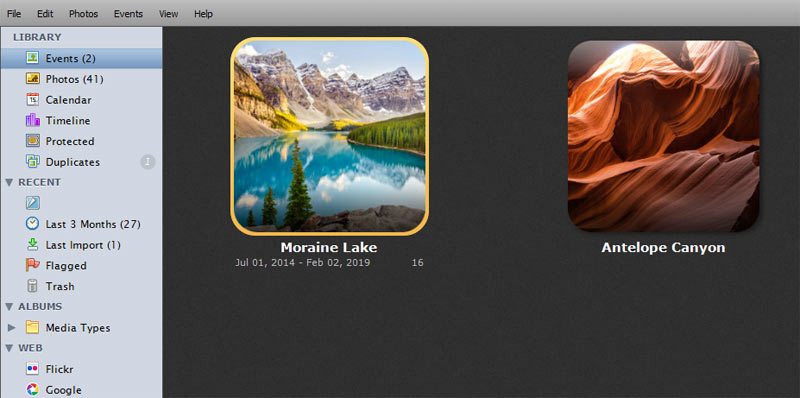
Cuando finaliza la importación, Phototheca abre la sección “Last Import” y muestra los resultados del último proceso de importado. Haga clic en la sección “Events” para revisar todos los eventos disponibles
7. Cree Álbumes con fotografías seleccionadas

Un Álbum le permite reunir fotografías de diferentes eventos si las desea tener en un solo lugar. Las fotografías permanecen dentro de los eventos originales cuando se mueve una fotografía dentro de un álbum. Por ejemplo, puede tener muchas fotografías dentro de eventos con su mascota y tener álbumes separados solo con las fotografías de una mascota. Vamos a crear un álbum con fotografías de Moraine Lake. Diríjase al menú File->New Album…
Introduzca un nombre para el álbum
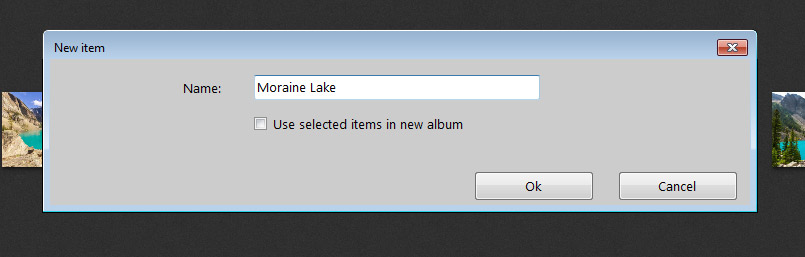
Especifique aquí el nombre para el nuevo álbum. Un álbum con el nombre aparece debajo de la sección Álbumes de la Mediateca.
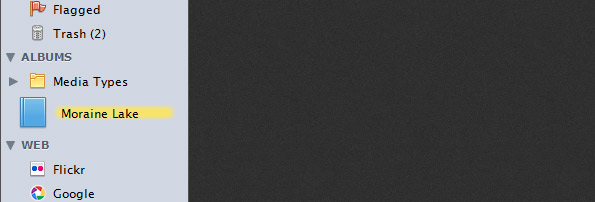
8. Mueva fotografías de un evento a un álbum
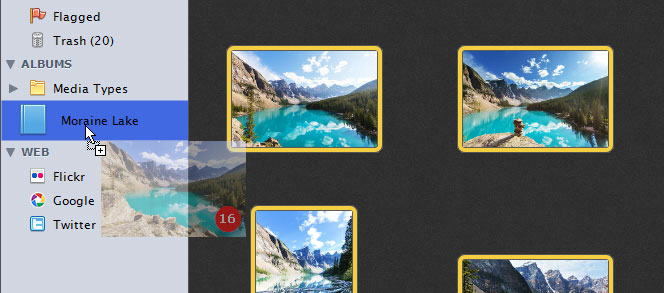
Mientras está dentro de un evento con imágenes, puede seleccionar fotografías individuales o múltiples con Ctrl o Shift + clic del mouse. Luego, haga un movimiento habitual de arrastrar y soltar comenzando en cualquier foto seleccionada y apunte el cursor sobre el álbum del panel izquierdo. Suelte las fotografías e inmediatamente aparecerán dentro del álbum. Phototheca no copia archivos en este proceso, por lo que no crea duplicados en su disco cuando coloca fotos en un álbum.
9. Abra el álbum
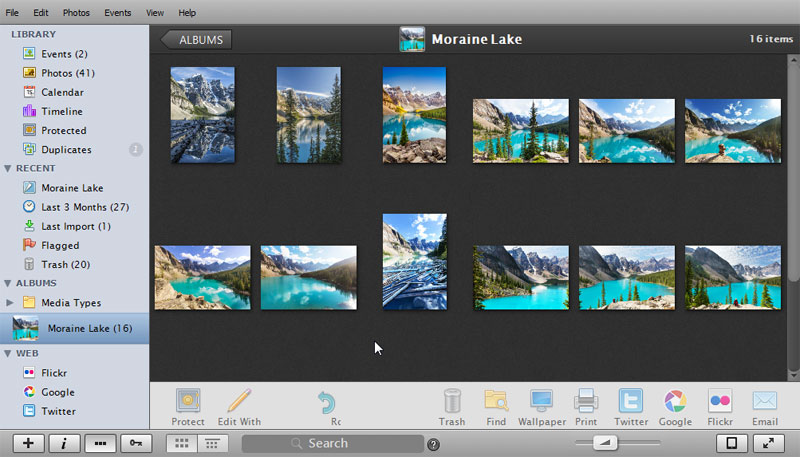
Haga clic con el ratón en el álbum recién creado: su contenido se muestra inmediatamente.
10. Etiquetando fotografías con palabras clave
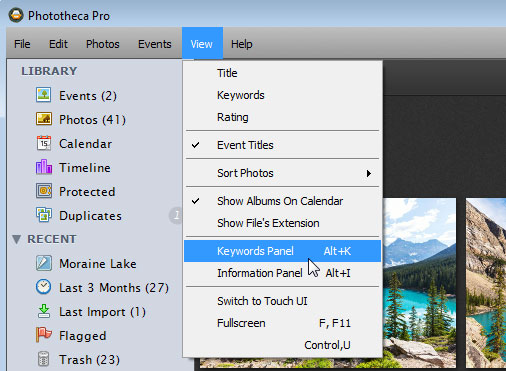
Las palabras clave son un modo útil de organizar su colección de fotografías. Aprendamos cómo etiquetar fotografías mediante palabras clave. Primero, abra el panel de palabras clave mediante el menú View->Keywords Panel o haga clic en el botón con el icono de una “llave” (esquina inferior izquierda de Phototheca).
Introduzca la palabra clave
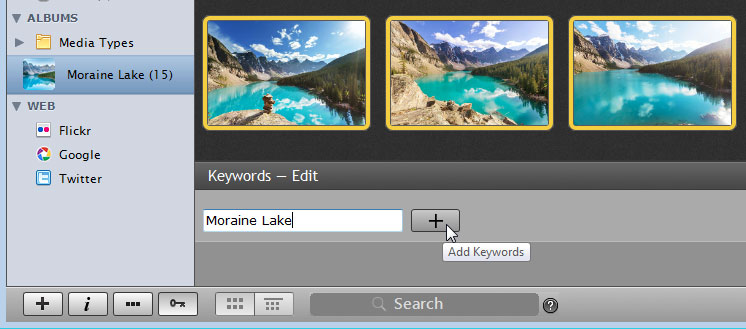
Cuando se abre el panel de palabras clave: marque una o varias fotografías que desee etiquetar con una palabra clave. Escriba una palabra clave en el cuadro de texto, por ejemplo, ” Moraine Lake “, como en nuestro ejemplo. Haga clic en el botón “+”. Phototheca comienza a escribir palabras clave en los archivos. Las palabras clave se escriben en las secciones de metadatos IPTC y XMP.
Busque fotografías a través de las palabras clave

Cuando ya tenga sus fotografías etiquetadas con diferentes palabras clave, puede usar la búsqueda instantánea para esas fotografías. Escriba una palabra clave en el cuadro de búsqueda, colóquese en cualquier parte de la Mediateca, pulse la tecla “Intro” y los resultados de la búsqueda aparecerán de inmediato.
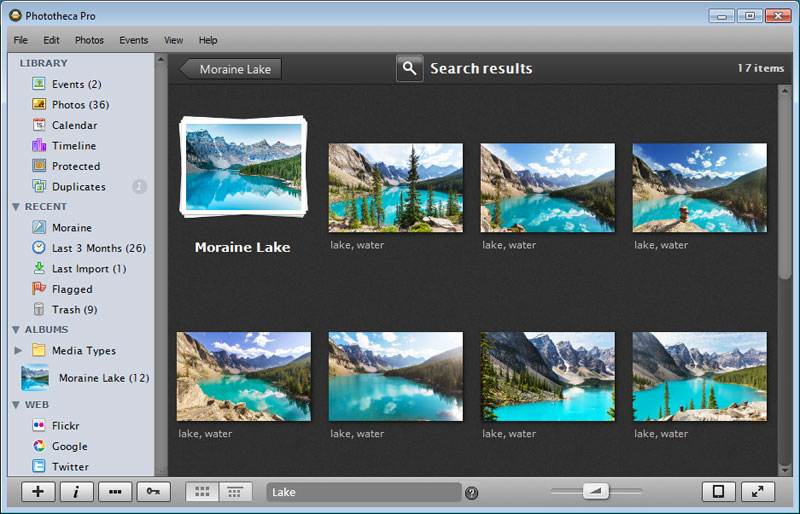
Los resultados de búsqueda incluyen eventos que poseen la definición introducida en la búsqueda y fotografías que poseen esta palabra clave o como búsqueda realizada en el título del archivo.
11. Haga crecer su sorprendente mediateca de fotografías.
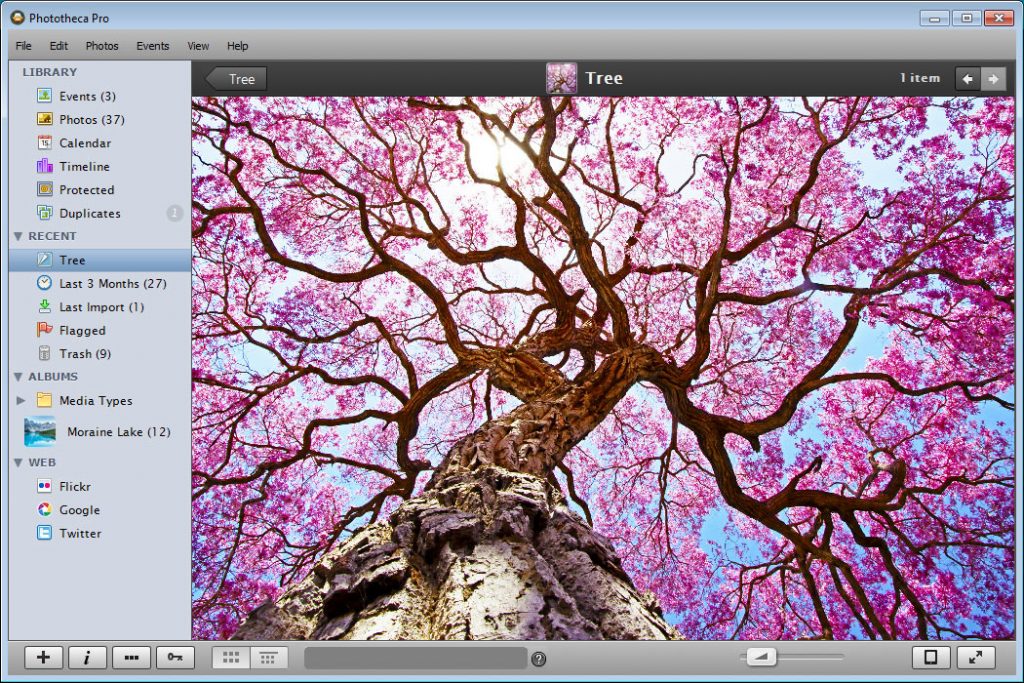
¡Es el momento de organizar sus miles de fotografías y crear un espacio perfecto para sus recuerdos!

